清除 Instagram 搜索建议/历史记录的六大方法
已发表: 2023-01-02每当您在 Instagram 上搜索某人或某物时,此信息都会保存在您的搜索历史记录中。 这可能既有用又烦人。
一方面,Instagram 让您可以快速轻松地访问所有最近的搜索,以防您需要再次访问该个人资料或主题标签。 另一方面,如果您碰巧在朋友或同事面前使用 Instagram 搜索栏,他们会看到您的整个搜索历史记录。
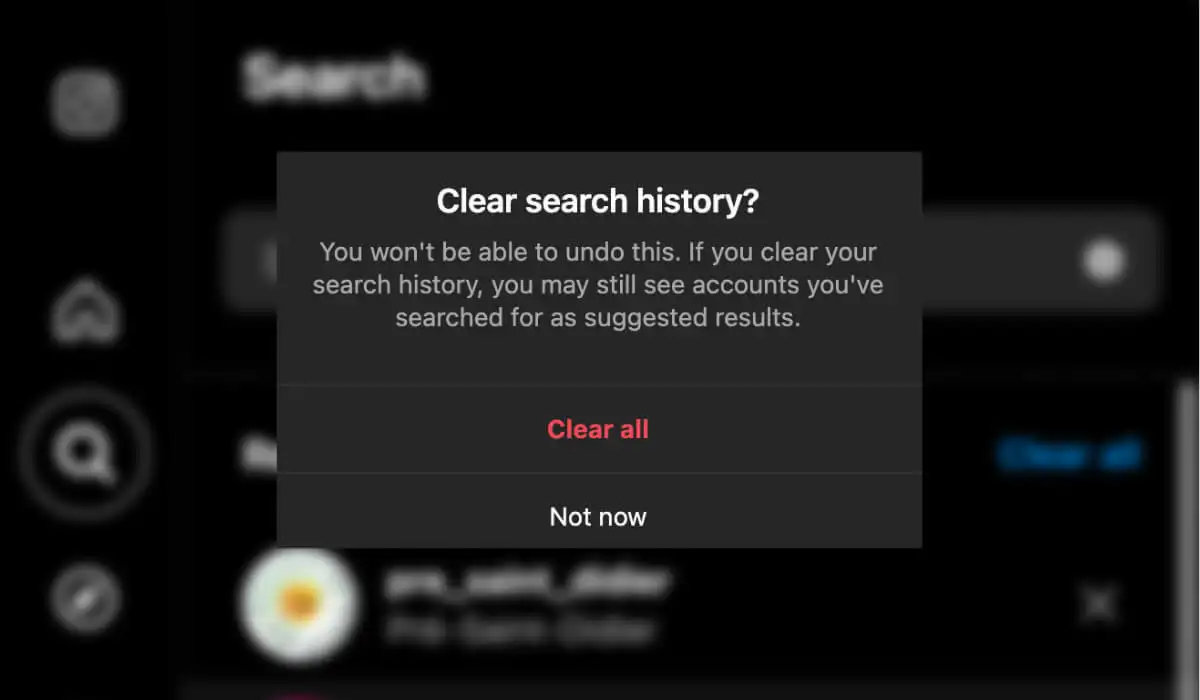
按照本教程学习如何使用您的移动和网络应用程序清除 Instagram 搜索建议。
Instagram 搜索建议和历史记录
Instagram 搜索历史包含您搜索过的帐户、地点和主题标签。 根据这段历史,Instagram 组织了一种算法来为您创建个性化广告,并向您展示更多类似的帐户和内容。
但是,这些信息很快就会对您的隐私构成威胁。 例如,当其他人访问您的 Instagram 搜索并看到您最近在 Instagram 应用程序上访问过的个人资料的完整列表时。
如何清除 Instagram 搜索历史和建议
与任何社交媒体应用程序一样,您可以清除搜索历史记录,但它不会总是删除所有 Instagram 搜索建议。 Instagram 仍会根据您在应用程序中的活动和互动来推荐某些帐户。
假设您想摆脱所有搜索建议并清除搜索历史记录。 使用以下技术删除存储在 Instagram 应用程序上的所有数据和缓存。 Android 和 iOS 用户的说明相同。
1.删除单个 Instagram 搜索建议
如果您不想删除 Instagram 上的整个搜索历史记录,而是想删除一个搜索建议怎么办? 要从您的 Instagram 搜索历史中删除特定帐户或主题标签,请按照以下步骤操作。
- 在智能手机上打开 Instagram。
- 选择主页按钮旁边的“搜索”图标以打开“搜索”选项卡。
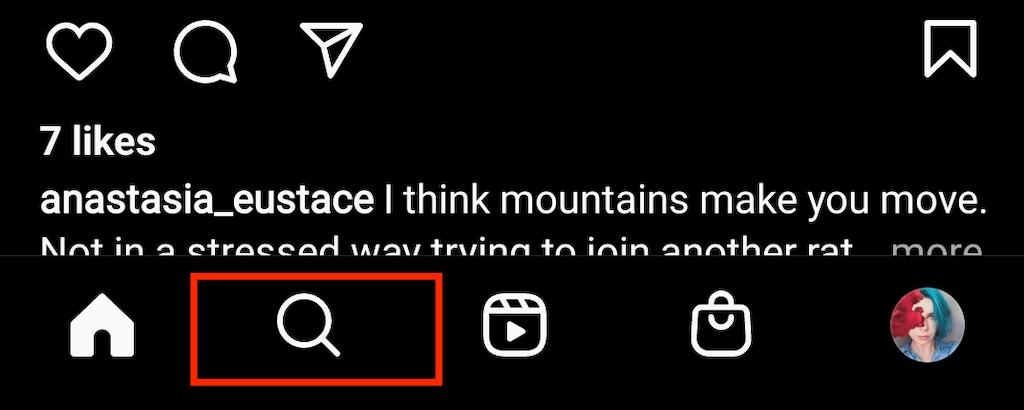
- 选择屏幕顶部的搜索栏。 您会看到最近的 Instagram 建议列表。
- 选择右上角的“查看全部”以查看整个建议列表。
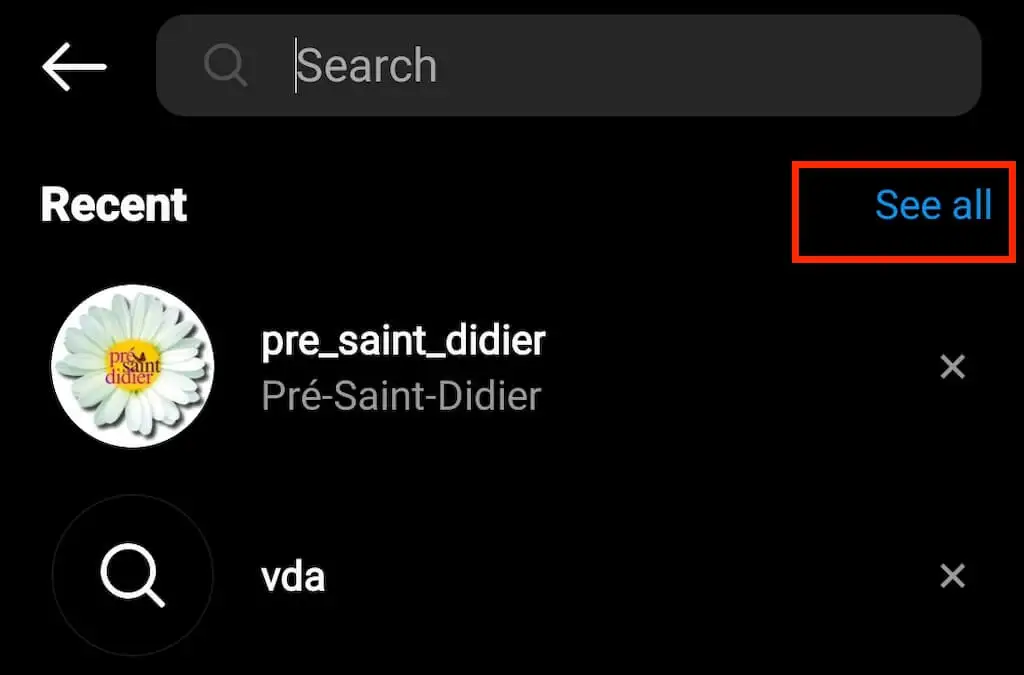
- 找到要删除的建议,然后选择它旁边的X 图标将其从列表中删除。
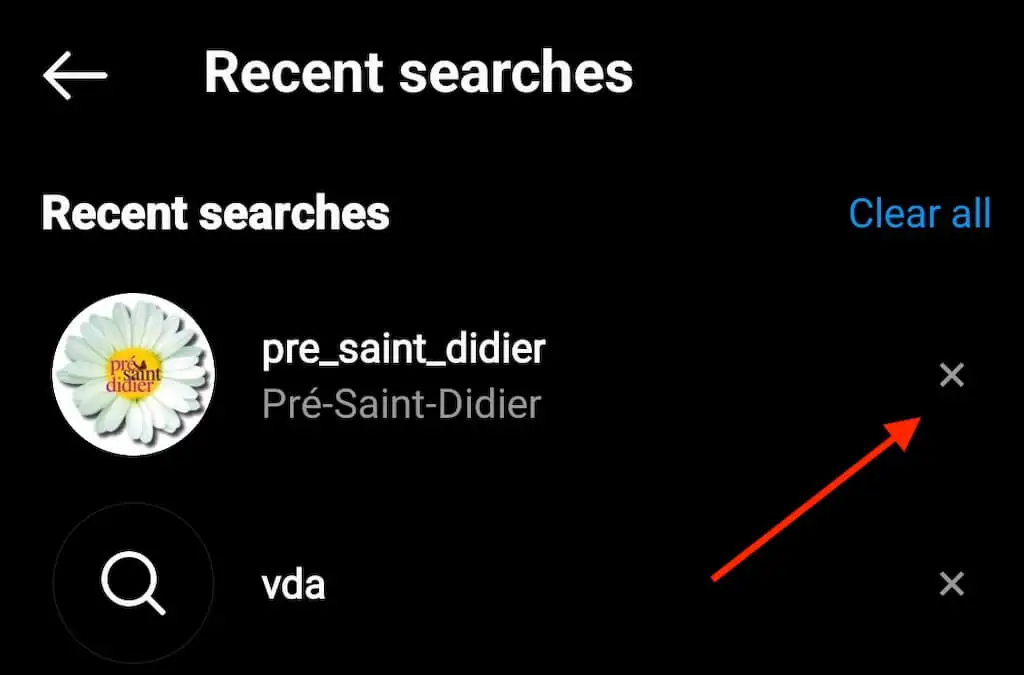
您可以使用相同的方法从您的 Instagram 搜索历史中删除更多建议。 它适用于帐户建议以及标签和地点。
2.删除整个搜索历史
如果您想从您的 Instagram 帐户中清除所有以前的搜索,请按照以下步骤操作。
- 打开智能手机上的 Instagram 应用程序。
- 选择屏幕右下角的个人资料图标以打开您的 Instagram 个人资料页面。
- 打开菜单并选择您的活动。
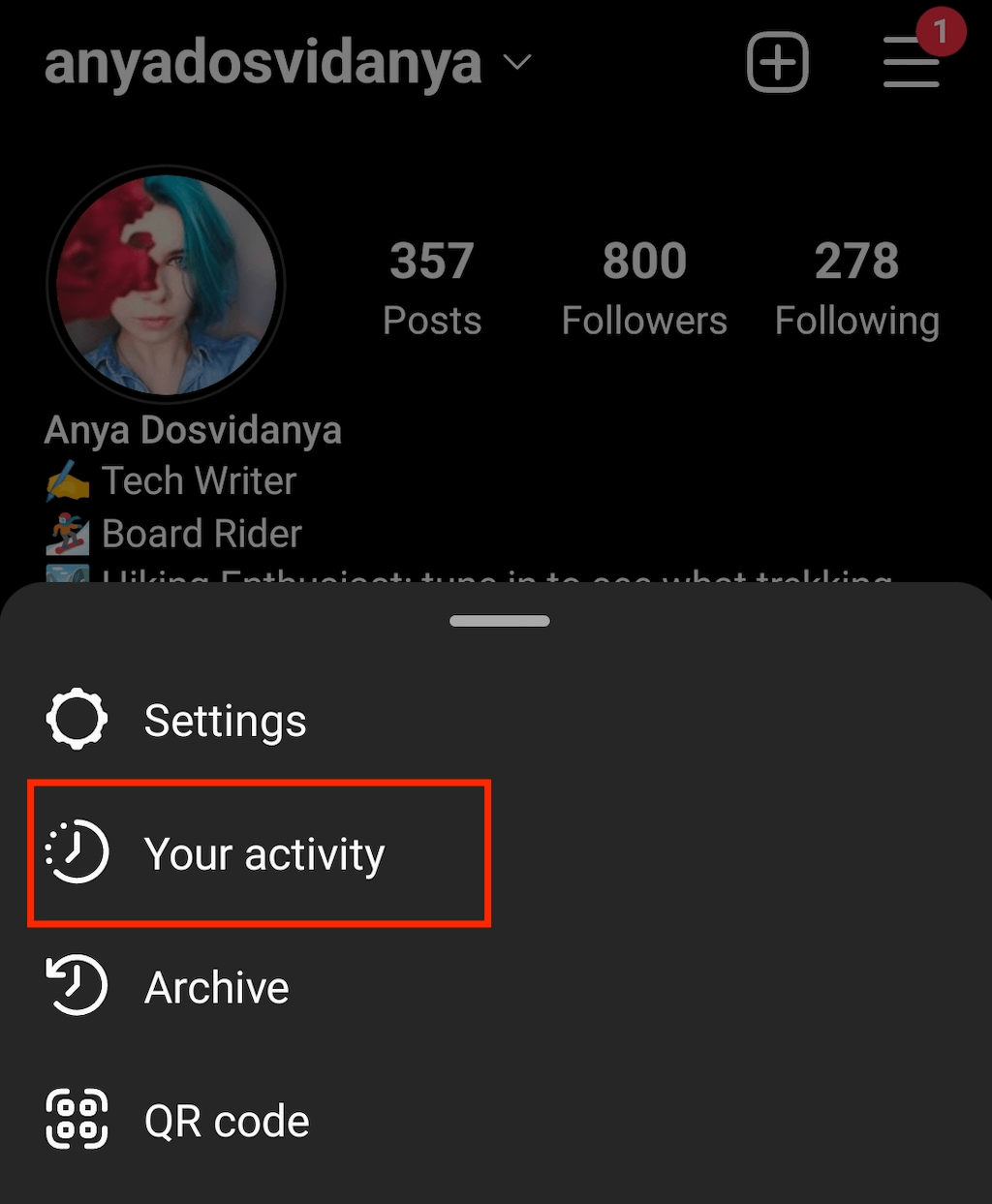
- 向下滚动并选择Recent searches 。 然后 Instagram 会将您带到搜索页面,其中包含最近搜索的列表。
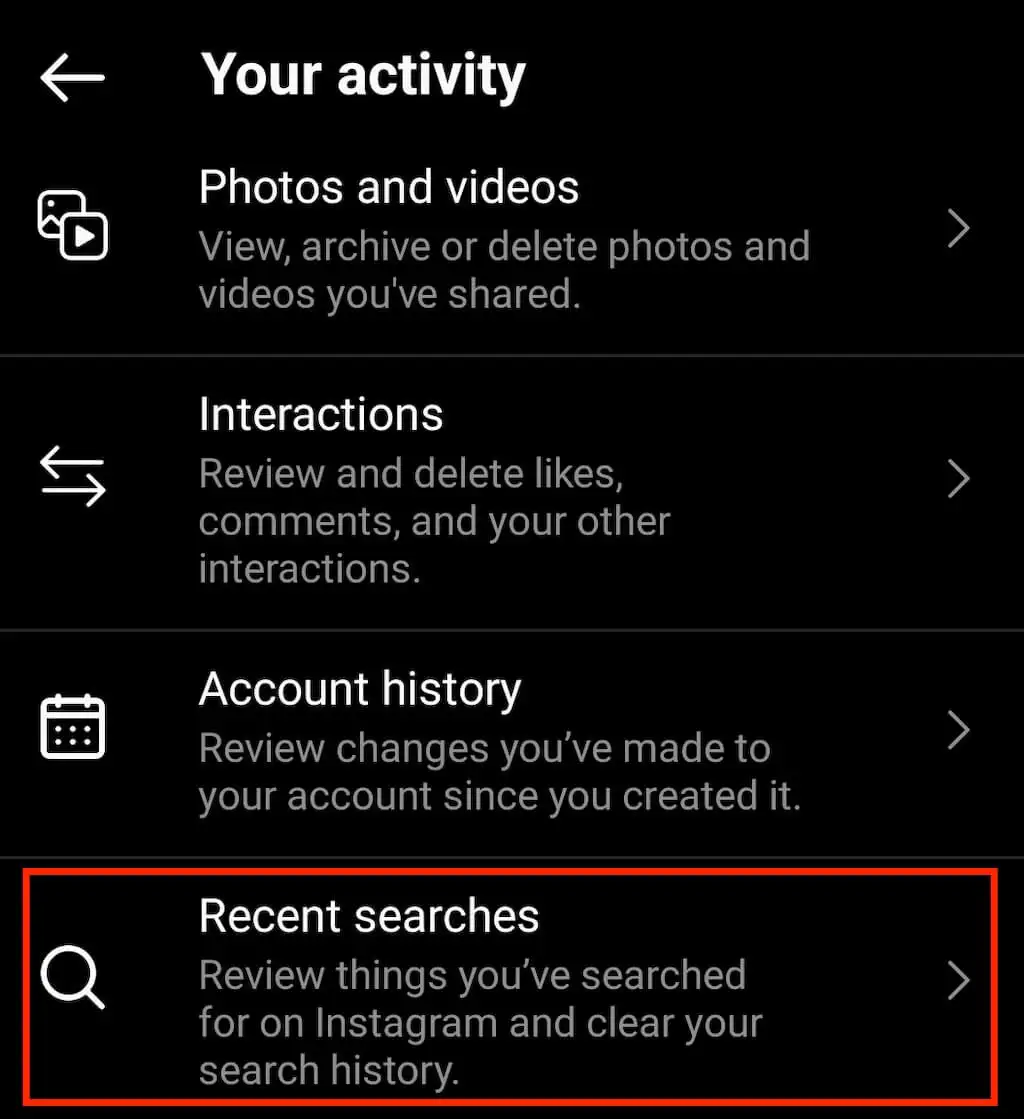
- 在右上角,选择“全部清除”。
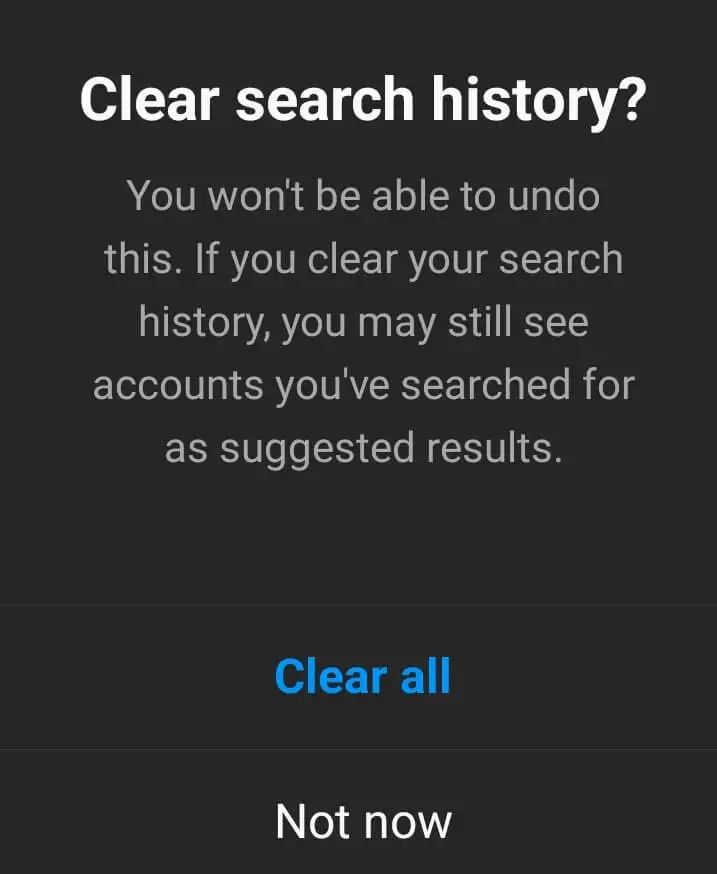
- 在弹出窗口中,选择全部清除以确认。
这将清空您的整个 Instagram 搜索历史记录。

3.清除桌面上的搜索建议
如果您更喜欢在桌面上浏览 Instagram,您还可以使用该应用程序的网络浏览器版本来清除搜索建议。 为此,请按照以下步骤操作。
- 在您的计算机上打开 Instagram 网页。
- 从左侧的菜单中,选择搜索。
- 在Recent旁边,选择Clear all以删除所有最近的搜索建议。
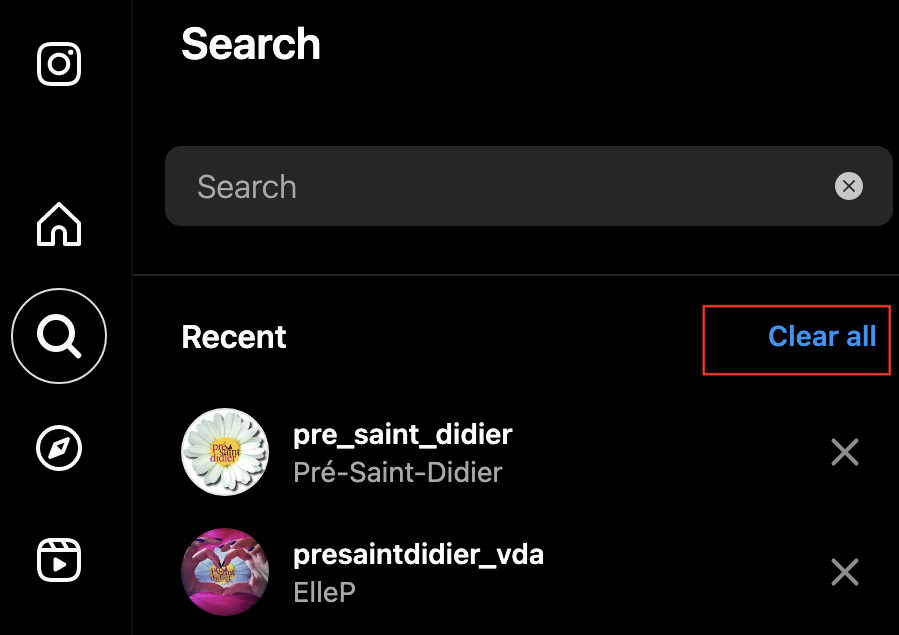
当您继续使用该应用程序时,“搜索”页面将再次填充最近的新搜索。 如果您不希望其他人无意中看到您最近搜索过的内容,请务必每隔一段时间清除一次。
4.在 Instagram 上屏蔽推荐帐户
即使您已多次从搜索历史记录中清除某些帐户,Instagram 仍可能会推荐它们。 当您开始在搜索栏中输入内容时,Instagram 会立即建议您之前搜索过的帐户。
阻止这种情况的一种方法是阻止此帐户,然后再解除阻止。 转到用户的页面,然后从菜单中选择“阻止”。 然后您可以立即取消阻止它们。 现在,当您在 Instagram 上搜索时,该应用不会建议您刚刚屏蔽和解除屏蔽的帐户。
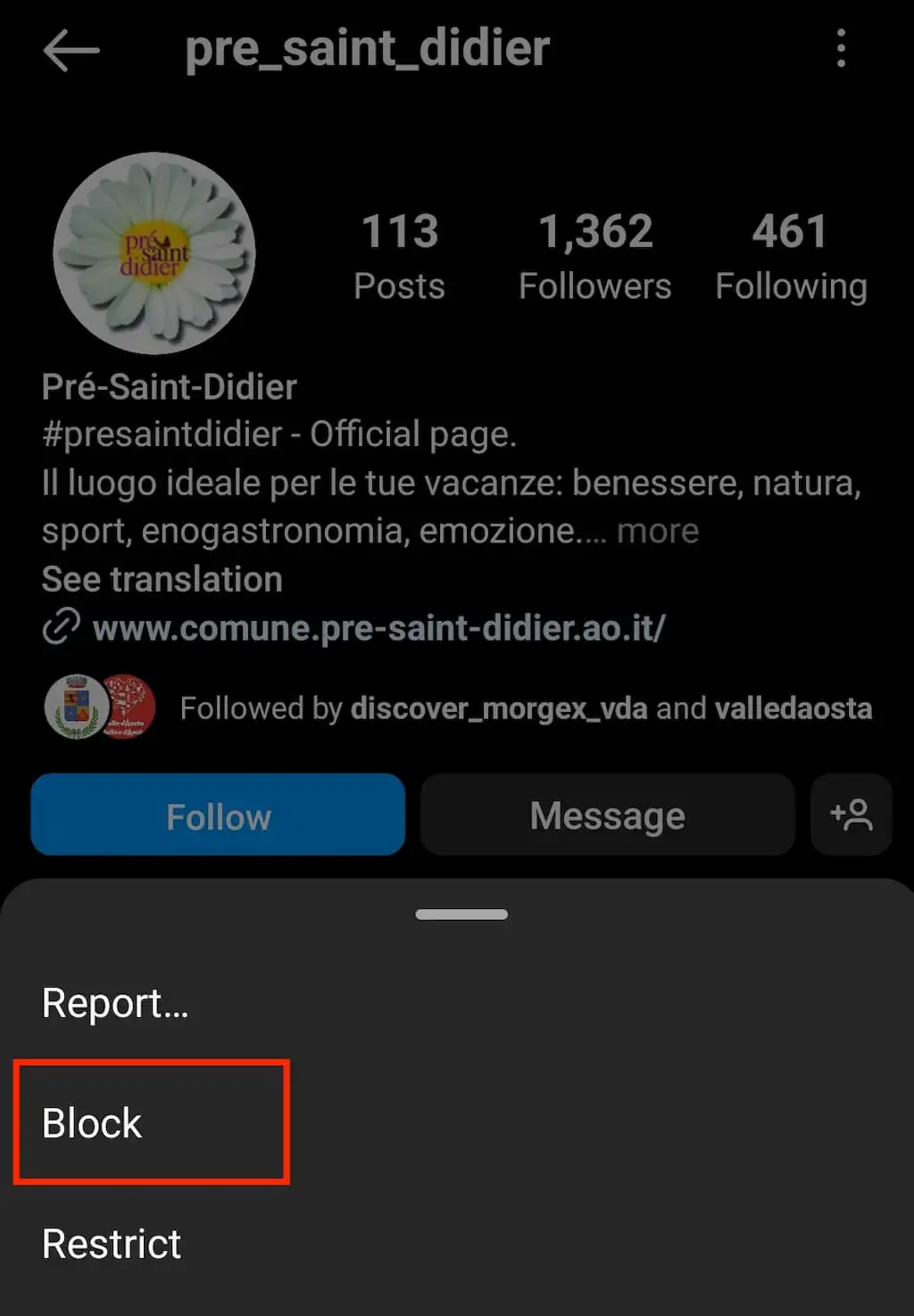
请注意,此方法仅适用于您尚未关注的帐户。
5.清除 Instagram 缓存和数据
有时,Instagram 存储的数据和缓存不允许您从 Instagram 帐户中完全删除搜索建议。 如果无论您删除了多少次特定的搜索建议都会重新出现在您的搜索中,请尝试清除应用的数据和缓存。
此技术对 Android 手机更有效,因为您可以直接在手机设置中删除数据和缓存。
从应用程序列表中,选择 Instagram,然后选择一个选项来清除所有数据和缓存。
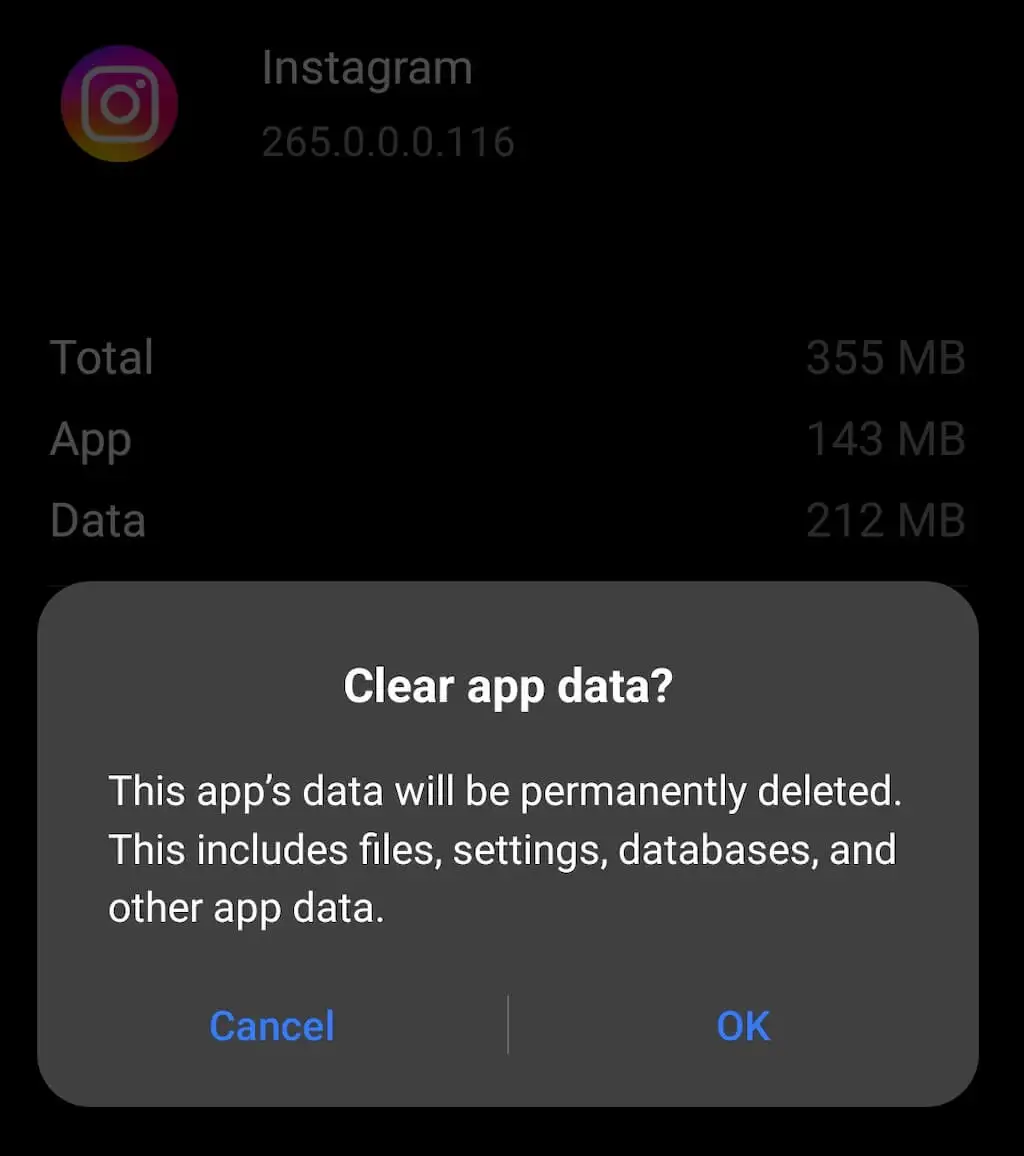
之后,退出 Instagram 应用程序并再次运行。 然后检查搜索页面,看看它是否解决了问题。
6.重新安装 Instagram 应用
删除数据和缓存的另一种方法是在智能手机上重新安装 Instagram 应用程序。 如果您不想手动删除您的搜索建议,您可以卸载该应用程序并从应用程序商店安装最新版本。
要卸载该应用程序,请长按主屏幕上的 Instagram 图标,然后选择从设备中删除应用程序或删除。
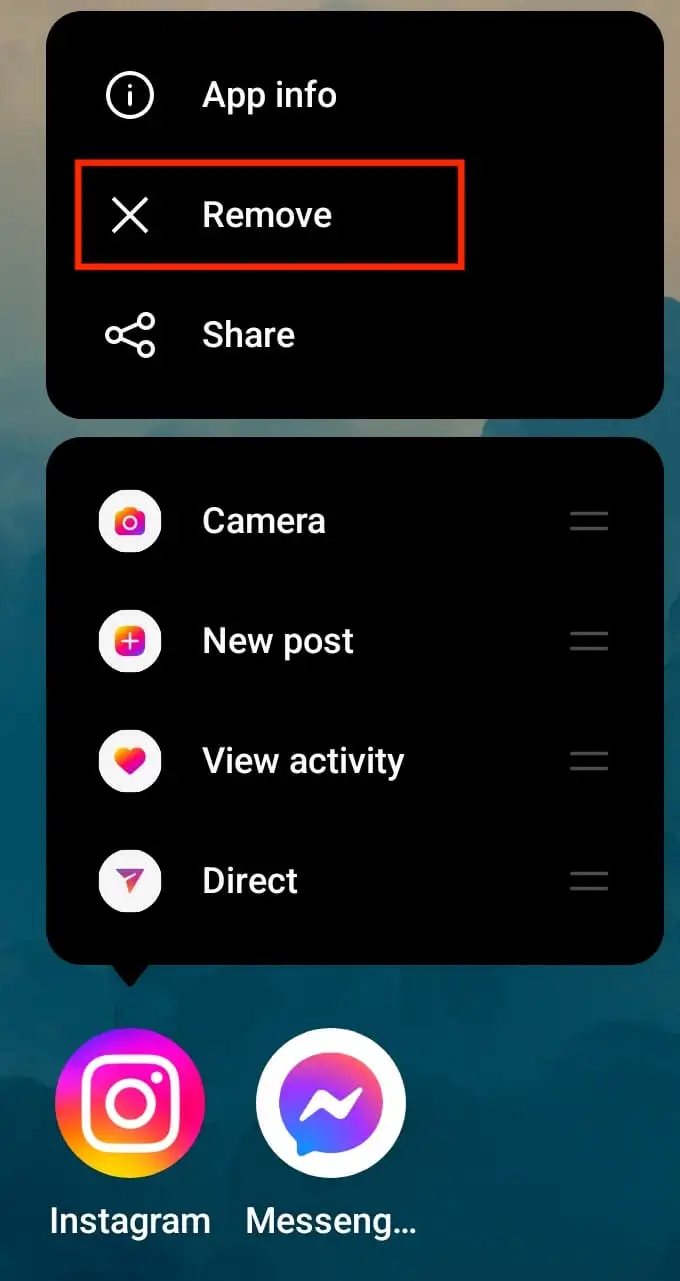
重新安装该应用程序后,登录您的帐户并检查“搜索”页面以查看旧的搜索建议是否消失了。
让您的 Instagram 搜索历史远离窥探之眼
一些 Instagram 设置可能会令人困惑,尤其是如果您是初学者。 本指南将帮助您了解 Instagram 搜索建议和历史记录的工作原理,以及您可以随时使用的不同技术来清除它们。
